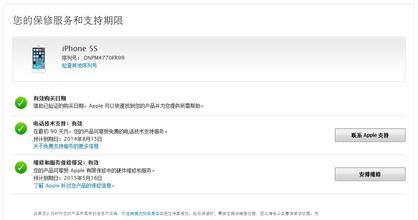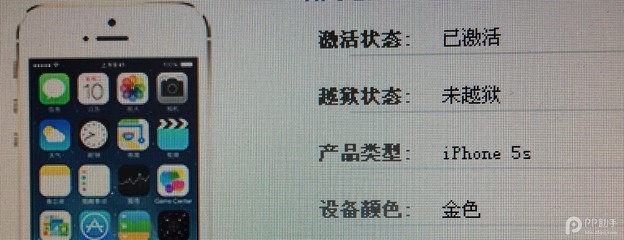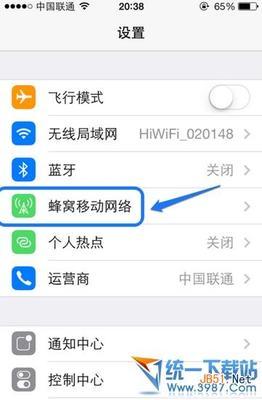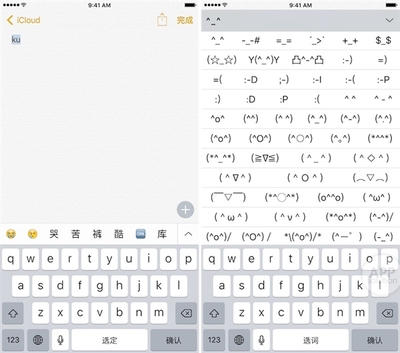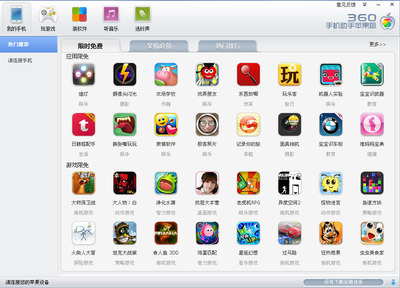这里简单介绍一下如何设置苹果手机的输入法。
iPhone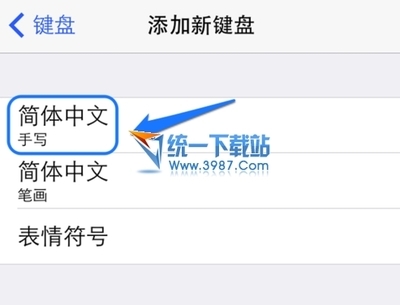
苹果手机怎么设置输入法 1、
首先找到手机上的“设置”图标,点击打开,如下图所示
苹果手机怎么设置输入法 2、
找到“通用”,点击打开,如下图所示
苹果手机怎么设置输入法 3、
在通用里,用手指向上滑动,找到“键盘”,点击打开,如下图所示
苹果手机怎么设置输入法 4、
接下来,在键盘设置里,再次点击“键盘”进入,如下图所示
苹果手机怎么设置输入法_苹果输入法
苹果手机怎么设置输入法 5、
然后,我们就会看到当前已经启用了的输入法。点击添加新键盘,可以添加新的输入法,如下图所示
苹果手机怎么设置输入法 6、
这里以添加“繁体手写”为例,点击“繁体手写”,如下图所示
苹果手机怎么设置输入法_苹果输入法
苹果手机怎么设置输入法 7、
如若我们想要删除输入法,点击屏幕右上角的“编辑”按钮,如下图所示
苹果手机怎么设置输入法 8、
然后我们点击输入法左边的红色的“减号”图标,在右边就会出现“删除”按钮,点击删除即可删除当前输入法,如下图所示
苹果手机怎么设置输入法 9、
如果我们想要调整输入法的顺序,同样的点击右上角的“编辑”按钮,然后用手指按住右边的排列图标,可以上下移动来调整输入法的顺序。如下图所示
苹果手机怎么设置输入法_苹果输入法
苹果手机怎么设置输入法——注意事项如您认为此条经验对你有所帮助,别忘了最后支持一下我,点击“收藏”,“成功”。当然您认为写得不好或者有错的地方,希望得到您的建议和指正,谢谢。
 爱华网
爱华网